שְׁאֵלָה
בעיה: כיצד לתקן את קוד השגיאה "תקופת הזמן הקצוב של הסמפור פג" 0x80070079 ב-Windows 10?
אני מקבל הודעת שגיאה "תקופת הזמן הקצוב לסמפור פג" במחשב Windows 10 שלי. זה קורה כשאני מנסה לפתוח קבצים ותיקיות בדיסק קשיח המחובר באמצעות USB. חוץ מזה, כשאני מנסה לנתק את הדיסק הקשיח בבטחה, הוא אומר "חלונות לא מסוגלים לעצור את המכשיר..." מה אני יכול לעשות כדי לתקן את זה?
תשובה פתורה
"פג תקופת הזמן הקצוב של הסמפור" היא שגיאת Windows נוספת שבה נתקלים בדרך כלל. בדרך כלל, היא מכונה שגיאת גיבוי ומסומנת בקוד 0x80070079.
ברוב המקרים, הבעיה מתרחשת כאשר משתמש המחשב/המחשב הנייד מנסה לגבות קבצים בגודל עצום או ליצור גיבוי תמונה של Windows. לפעמים השגיאה "תקופת הזמן הקצוב של הסמפור פג" עשויה להופיע בעת ניסיון לפתוח או להעביר כמה קבצים מ/אל כונן קשיח חיצוני (HDD) או נתונים הממוקמים ברשת מקומית.
[1]הודעת השגיאה 0x80070079 מציינת את הדברים הבאים:
הגיבוי נכשל.
Windows Backup נתקל בשגיאה בעת הגישה לתיקיה המשותפת המרוחקת. נסה שוב לבצע את הפעולה לאחר שתוודא שהתיקיה המשותפת המרוחקת זמינה ונגישה. (0x8078015B)
מידע נוסף:
פרק הזמן הקצוב לסמפור פג. (0x80070079)
למרות ששגיאת 0x80070079 מטרידה אנשים כבר שנים רבות (האיום הקשור האחרון הוגש ב-2007), נראה שמיקרוסופט לא הצליחה לפתור אותה לצמיתות. לומר את האמת, אין מידע רלוונטי ממיקרוסופט וממקורות אמינים אחרים בכלל.
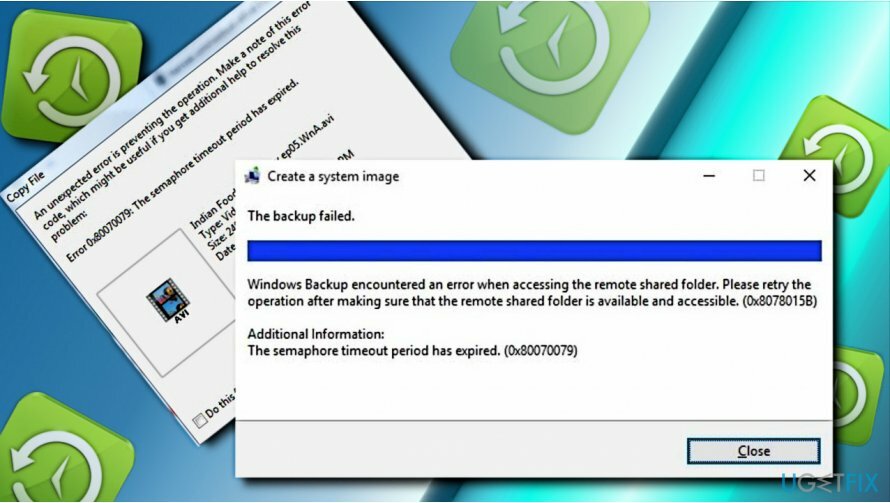
הצוות שלנו ניתח את השגיאה "תקופת הזמן הקצוב של הסמפור פג", אך למרבה הצער, לא חשפנו האשם, אך מספר שיטות עשויות לעזור לך לתקן את השגיאה 0x80070079 "תקופת הזמן הקצוב של הסמפור פג".
תיקון 1. הפעל את כלי SFC ו-DISM כדי לבדוק אם קיימים קבצי Windows פגומים
כדי לתקן מערכת פגומה, עליך לרכוש את הגרסה המורשית של תמונה מחדש תמונה מחדש.
ניתן להפסיק כל פעולה ב-Windows אם המערכת מכילה קבצים פגומים/פגומים או חסרה עבור קבצי ליבה מסוימים. כדי לבדוק זאת, עליך להפעיל את בודק קבצי המערכת (SFC)[2] סרוק והפעל את הכלי Deployment Image Servicing and Management (DISM).
- הקלד שורת פקודה אוֹ cmd לתוך תיבת החיפוש של קורטנה
- לחץ לחיצה ימנית על תוצאת החיפוש ובחר הפעל כמנהל
- לאחר פתיחת החלון החדש, הקלד sfc /scannow ופגע להיכנס
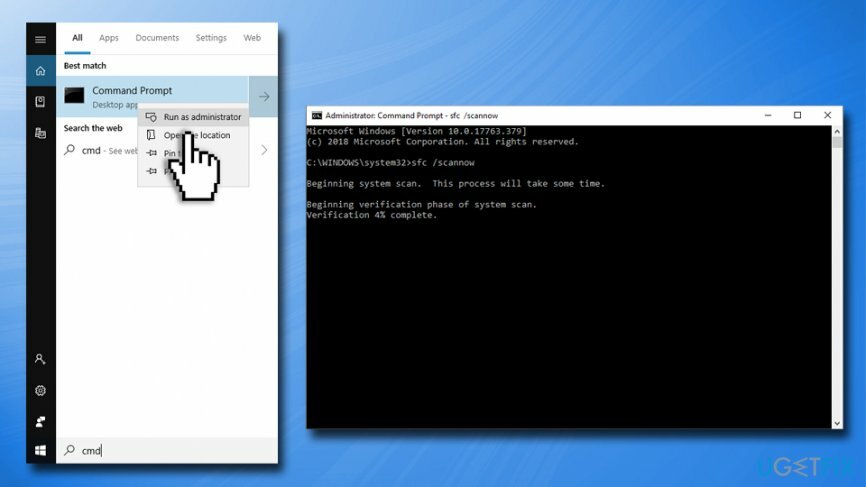
- המתן עד ש-Windows יסרוק את המחשב שלך
- לאחר סיום ההליך, המערכת תודיע לך אם נמצא משהו ומה תוקן
כדי לבצע סריקת DISM, חזור למנהל: שורת הפקודה:
- העתקה והדבקה DISM /Online /Cleanup-Image /RestoreHealth פקודה
- ללחוץ להיכנס כדי לבצע אותו ולהמתין לתוצאות הסריקה
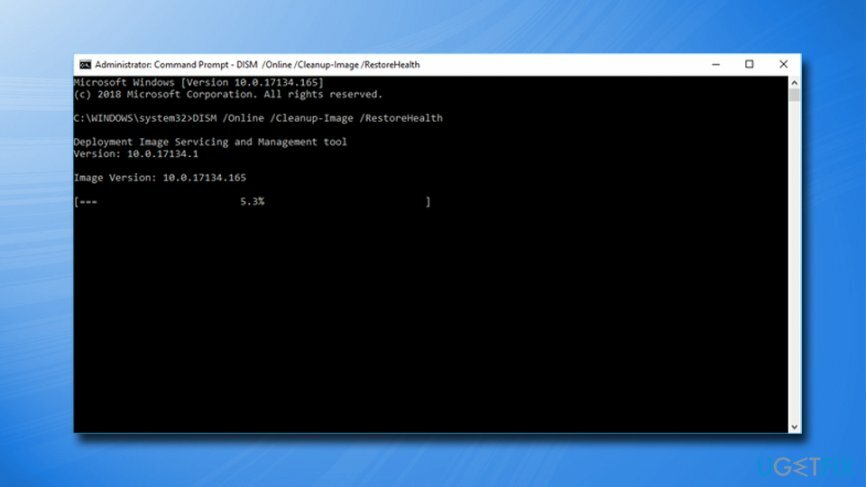
תיקון 2. השבת זמנית את האנטי וירוס וחומת האש
כדי לתקן מערכת פגומה, עליך לרכוש את הגרסה המורשית של תמונה מחדש תמונה מחדש.
אם השגיאה 0x80070079 מופיעה במהלך העברת קבצים לענן דרך רשת אלחוטית, עליך להשבית זמנית את האנטי וירוס וחומת האש של Windows. כדי לבטל את האנטי וירוס שלך, פשוט לחץ לחיצה ימנית על הסמל הממוקם בפינה הימנית של שורת המשימות ובחר השבת אוֹ לְהַפְסִיק.
כדי להפסיק זמנית את חומת האש שלך, בצע את השלבים הבאים:
- בתיבת החיפוש של Cortana, הקלד Firewall.cpl ולחץ להיכנס
- בחר הפעל או כבה את חומת האש של Windows אוֹפְּצִיָה
- תַחַת הגדרות רשת פרטית לִבחוֹר כבה את חומת האש של Windows
- חזור על שלב זה עבור הגדרות רשת ציבורית
- נְקִישָׁה בסדר
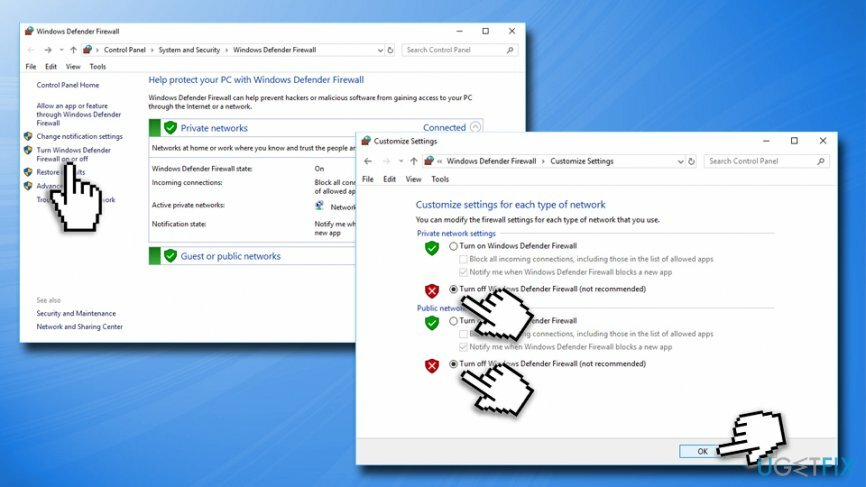
תיקון 3. עדכן מתאמי רשת אלחוטיים
כדי לתקן מערכת פגומה, עליך לרכוש את הגרסה המורשית של תמונה מחדש תמונה מחדש.
עדכן מתאמי רשת כפי שמוסבר להלן:
- לחץ לחיצה ימנית על הַתחָלָה לחצן ובחר מנהל התקן
- לְהַרְחִיב מתאמי רשת ולחץ לחיצה ימנית על מתאם הרשת שלך
- בחר עדכן את תוכנת מנהל ההתקן ולאחר מכן לבחור חפש אוטומטית תוכנת מנהל התקן מעודכנת
- סוף כל סוף, לְאַתחֵל המחשב האישי שלך
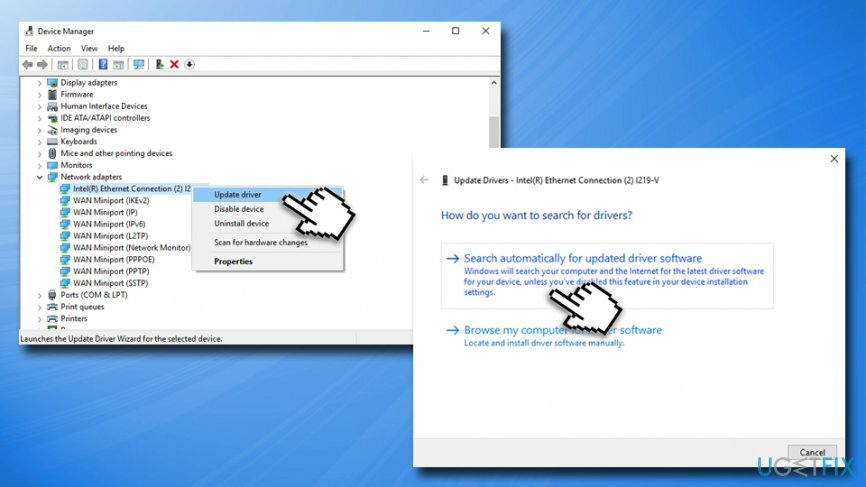
תיקון 4. הסר ערכי HDD דרך מנהל ההתקנים
כדי לתקן מערכת פגומה, עליך לרכוש את הגרסה המורשית של תמונה מחדש תמונה מחדש.
אם השגיאה "תקופת הזמן הקצוב של הסמפור פג" מונעת ממך להשתמש ב- HDD כרגיל, עליך לבדוק אם יש כניסות ישנות של כוננים חיצוניים במנהל ההתקנים, ואם יש כאלה, להסיר אותם.
- לחץ לחיצה ימנית על כפתור התחל ובחר מנהל התקן
- הרחב את בקרי אוטובוס טוריים אוניברסליים סָעִיף
- בדוק את רשימת המכשירים. אם הדיסק הקשיח שלך כלול ברשימה זו, לחץ עליו באמצעות לחצן העכבר הימני ובחר השבת התקן
תיקון 5. ודא שההתקן החיצוני שלך מוגדר למצב NTFS
כדי לתקן מערכת פגומה, עליך לרכוש את הגרסה המורשית של תמונה מחדש תמונה מחדש.
אם אתה צריך להעביר קובץ גדול לכונן החיצוני (במיוחד לכונן הבזק), עליך לוודא שהוא מוגדר ל-NTFS[3] מצב (חָשׁוּב: הקפד לגבות את כל הנתונים שלך לפני פירמוט המכשיר, שכן כל הקבצים שנמצאים בו יימחקו):
- לחץ לחיצה ימנית על המכשיר המחובר שלך
- בחר פוּרמָט
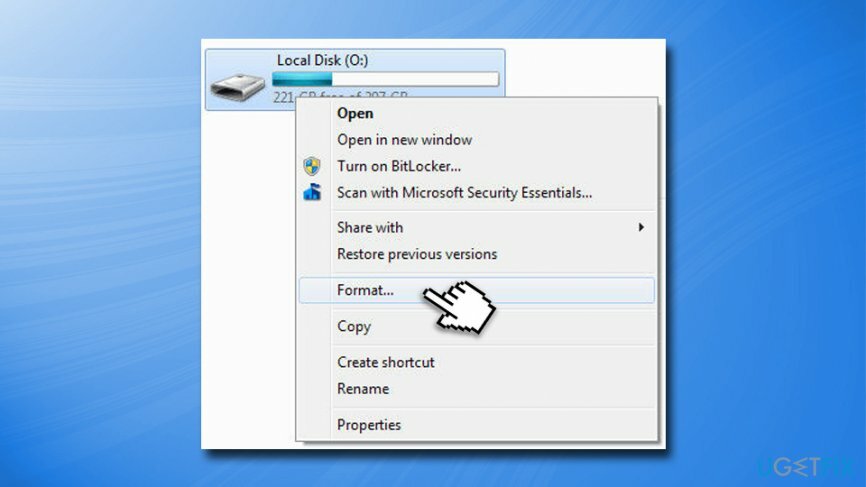
- בהנחיה הבאה, בחר NTFS
- לִבחוֹר פורמט מהיר
- המשך להעתיק את הקובץ שלך מבלי לקבל את השגיאה "תקופת הזמן הקצוב של הסמפור פג".
תקן את השגיאות שלך באופן אוטומטי
צוות ugetfix.com מנסה לעשות כמיטב יכולתו כדי לעזור למשתמשים למצוא את הפתרונות הטובים ביותר לביטול השגיאות שלהם. אם אינך רוצה להיאבק בטכניקות תיקון ידניות, אנא השתמש בתוכנה האוטומטית. כל המוצרים המומלצים נבדקו ואושרו על ידי אנשי המקצוע שלנו. הכלים שבהם אתה יכול להשתמש כדי לתקן את השגיאה שלך מפורטים להלן:
הַצָעָה
לעשות את זה עכשיו!
הורד תיקוןאושר
להבטיח
לעשות את זה עכשיו!
הורד תיקוןאושר
להבטיח
אם לא הצלחת לתקן את השגיאה שלך באמצעות Reimage, פנה לצוות התמיכה שלנו לקבלת עזרה. אנא, הודע לנו את כל הפרטים שאתה חושב שאנחנו צריכים לדעת על הבעיה שלך.
תהליך תיקון פטנט זה משתמש במסד נתונים של 25 מיליון רכיבים שיכולים להחליף כל קובץ פגום או חסר במחשב של המשתמש.
כדי לתקן מערכת פגומה, עליך לרכוש את הגרסה המורשית של תמונה מחדש כלי להסרת תוכנות זדוניות.

כדי להישאר אנונימי לחלוטין ולמנוע את ספק האינטרנט ואת הממשלה מפני ריגול עליך, אתה צריך להעסיק גישה פרטית לאינטרנט VPN. זה יאפשר לך להתחבר לאינטרנט תוך כדי אנונימיות מוחלטת על ידי הצפנת כל המידע, למנוע עוקבים, מודעות, כמו גם תוכן זדוני. והכי חשוב, תפסיקו את פעילויות המעקב הלא חוקיות ש-NSA ומוסדות ממשלתיים אחרים מבצעים מאחורי גבך.
נסיבות בלתי צפויות יכולות לקרות בכל עת בזמן השימוש במחשב: הוא עלול לכבות עקב הפסקת חשמל, א מסך המוות הכחול (BSoD) יכול להתרחש, או עדכוני Windows אקראיים יכולים להופיע במכונה כשנעלמת לכמה זמן דקות. כתוצאה מכך, שיעורי בית הספר, מסמכים חשובים ונתונים אחרים עלולים ללכת לאיבוד. ל לְהַחלִים קבצים אבודים, אתה יכול להשתמש Data Recovery Pro - הוא מחפש עותקים של קבצים שעדיין זמינים בכונן הקשיח שלך ומאחזר אותם במהירות.